Jak skonfigurować dzienniki poczty e-mail WordPress?
Opublikowany: 2020-05-06Zarządzanie wiadomościami e-mail, które zostały wysłane za pośrednictwem witryny WordPress, może być często przytłaczającym zadaniem dla wielu właścicieli witryn WordPress. Sprawdzanie statusu tych e-maili i upewnianie się, że jesteś na bieżąco z postępami we wszystkich z nich, może być ręcznie męczące i mylące. Wiele razy może zaistnieć potrzeba określenia czasu wysłania wiadomości e-mail w przeszłości lub czegoś tak prostego, jak kontynuacja może wywołać potrzebę skanowania wymiany wiadomości e-mail za pośrednictwem witryny WordPress. Tutaj przydaje się rejestrowanie poczty e-mail WordPress .
Dzienniki poczty e-mail WordPress mogą być bardzo przydatne do wglądu w stan wiadomości e-mail i monitorowania wszystkich wysłanych wiadomości e-mail. Za pomocą dzienników e-mail możesz łatwo ocenić czas wysłania wiadomości e-mail, stan jej dostarczenia i odbiorcę wiadomości e-mail. Śledzenie statusu wiadomości e-mail wtyczki formularza kontaktowego WordPress, dziennika aktywności użytkownika lub dostarczania powiadomień e-mail to inne przypadki użycia. Przeglądanie zagubionych wiadomości e-mail lub przeszukiwanie ich w celu znalezienia ważnego nie może być łatwe.
Ważne dzienniki e-mail WordPress
Typowe e-maile dotyczące resetowania hasła, powiadomienia o nowym użytkowniku, zmiany hasła, krytycznych komentarzy itp. to te, których często szukają administratorzy WordPressa. Ważne jest, aby upewnić się, że zamierzony odbiorca tych wiadomości e-mail rzeczywiście je czyta i że po prostu nie trafia od razu do folderu ze spamem. Konfigurując dziennik e-mail dla e-maili WordPress. Możesz łatwo pozwolić systemowi na wykonanie swojej pracy, polegającej na rejestrowaniu wszystkich wiadomości e-mail wysyłanych z Twojego serwera.
W tym poście na blogu pomożemy Ci w procesie konfigurowania dzienników poczty e-mail WordPress dla Twojej witryny WordPress. Dzięki temu nie przegapisz swojego przepływu pracy.
Konfigurowanie dzienników poczty e-mail WordPress
Pomocne może być użycie wtyczki WordPress, takiej jak WP Mail SMTP lub WP Mail Logging. Jeśli chcesz skonfigurować system logowania poczty e-mail dla swojej witryny. Jeśli zaczynasz nową witrynę internetową, założenie bloga i wybór odpowiedniego hosta internetowego jest kluczową decyzją, ponieważ wyniki tego przeglądu Siteground pokazują, w jaki sposób odpowiedni plan hostingowy może zwiększyć wydajność Twojej witryny. Równie ważna jest konfiguracja systemu dziennika poczty e-mail. Oto proces, który pomoże Ci skonfigurować rejestrowanie poczty e-mail za pomocą tych wtyczek:
Poprzez wtyczkę WP Mail SMTP:
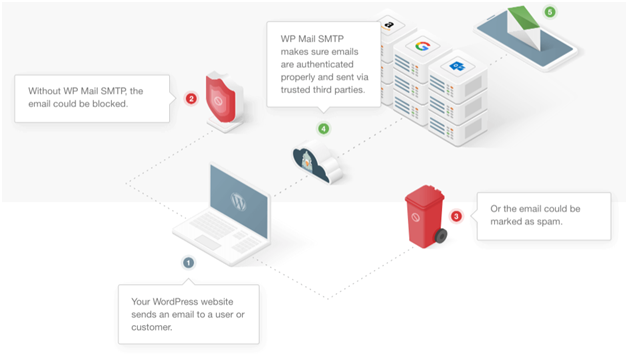
Odwiedź link, aby pobrać i zainstalować wtyczkę WP Mail SMTP w instalacji WordPress. Możesz łatwo przejść przez stronę pomocy w witrynie, aby zapoznać się z dokumentacją, materiałami referencyjnymi i samouczkami dotyczącymi wtyczki WP Mail SMTP. Pomoże Ci skonfigurować system dzienników poczty e-mail.
Po pobraniu wtyczki i przygotowaniu do jej instalacji zaloguj się do pulpitu nawigacyjnego witryny WordPress i przejdź do zakładki wtyczki. Teraz przejdź do opcji ustawień wtyczki i nadszedł czas, aby skonfigurować wtyczkę dla swojej witryny WordPress. Po aktywacji będziesz musiał wprowadzić klucz licencyjny, aby rozpocząć.
Jeśli nie masz pod ręką klucza licencyjnego. Możesz odwiedzić swoje konto na stronie WP Mail SMTP i pobrać klucz.
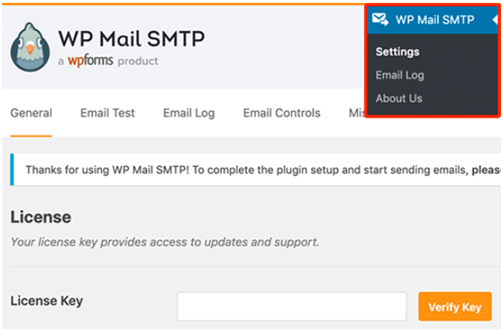
Teraz po prostu skopiuj i wklej klucz, a następnie kliknij przycisk „Zweryfikuj klucz”. Możesz również pozwolić zespołowi na pomoc w konfiguracji wtyczki, prosząc o konfigurację White Glove.
Po aktywacji nadszedł czas, aby włączyć dzienniki poczty e-mail WordPress dla wtyczki. Przejdź do WP Mail SMTP> Ustawienia> zakładka Dziennik e-mail.
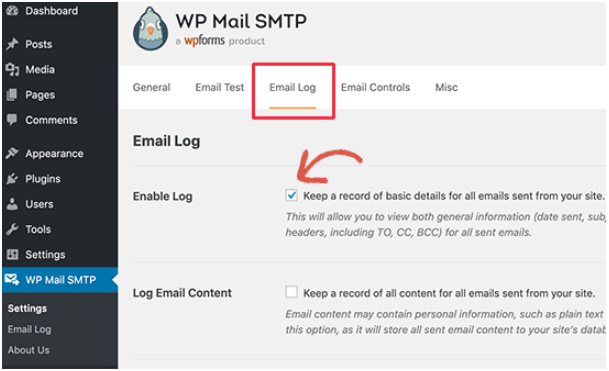
Następny krok
Zaznacz pole z napisem „Włącz dziennik”. Po włączeniu system będzie mógł rejestrować każdą wiadomość e-mail, która zostanie wysłana z Twojej witryny. W przyszłości system będzie rejestrował datę i godzinę, temat, status e-maila, adresy e-mail odbiorcy (w tym CC i BCC), załączniki itp.

Poniżej opcji „Włącz dziennik” znajduje się również opcja „Dziennik treści e-mail”. Chodzi o przechowywanie ogólnych/rozwiązywania informacji, które dotyczą każdego wysyłanego e-maila. Możesz także włączyć pełne dzienniki poczty e-mail WordPress . Nie jest to jednak zalecane, jeśli zależy Ci na prywatności treści wiadomości e-mail, ponieważ dziennik będzie przechowywać wszystkie poufne informacje w postaci zwykłego tekstu, który można łatwo złamać. Po ustaleniu swoich preferencji możesz nacisnąć „Zapisz zmiany”, aby przejść dalej.
Sprawdź ponownie
Teraz nadszedł czas, aby sprawdzić i upewnić się, że konfiguracja, którą właśnie skonfigurowałeś, działa poprawnie. Testowy e-mail będzie służył temu celowi i można go uruchomić bezpośrednio z wtyczki.
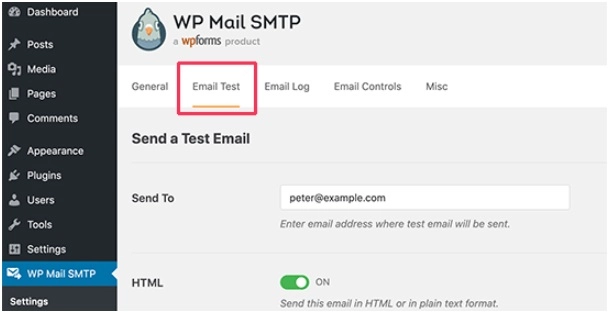
Odwiedź sekcję wtyczek z pulpitu WordPress > SMTP > Ustawienia > zakładka „Test e-mail”. Teraz po prostu dodaj adres e-mail odbiorcy i kliknij przycisk „Wyślij e-mail”. Po wysłaniu wiadomości e-mail wtyczka wyświetli status wiadomości testowej.

Teraz Twój system dzienników poczty e-mail WordPress został skonfigurowany za pomocą wtyczki „WP Mail SMTP”. Teraz będziesz mógł łatwo przeglądać dzienniki poczty e-mail w dowolnym momencie.
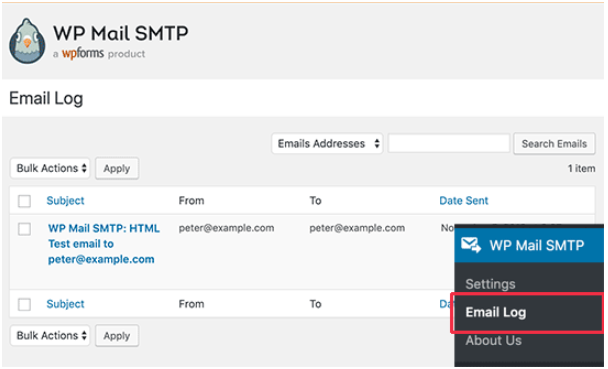
Wystarczy zalogować się do pulpitu nawigacyjnego swojej witryny i przejść do strony WP Mail SMTP> Dziennik poczty e-mail, aby sprawdzić wpisy zarejestrowane przez system dzienników. Po najechaniu kursorem na „Wyświetl łącze”, będziesz mógł zobaczyć szczegóły dziennika.
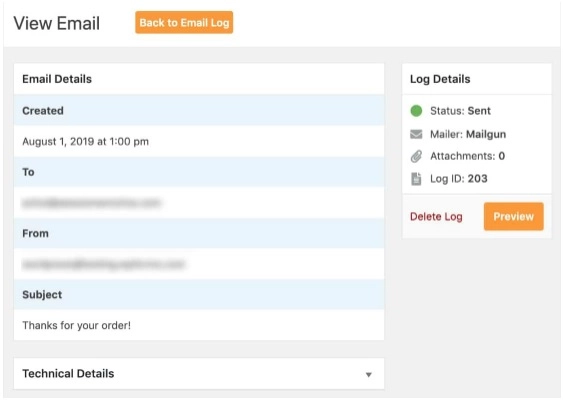
Wtyczka umożliwia wyszukiwanie określonych wpisów e-mail i usuwanie starszych wpisów z dziennika poczty e-mail. Będziesz także mógł przeprowadzić masową akcję usuwania wpisów.
Poprzez logowanie WP Mail z MailPoet
Ta jest również wydajną wtyczką, która może pomóc w łatwym skonfigurowaniu systemu logowania WordPress w zaledwie kilku krokach. Oto, co musisz zrobić:
- Odwiedź repozytorium wtyczek WordPress i poszukaj wtyczki „WP Mail logging” firmy MailPoet. Pobierz i zainstaluj tę wtyczkę.
- Teraz czas na sztuczkę. Po prostu wyloguj się ze swojej witryny WordPress. Następnie zainicjuj resetowanie hasła, aby system wysłał Ci wiadomość e-mail.
- Teraz, gdy jesteś już w stanie zalogować się z powrotem do swojej witryny. Będziesz mógł zobaczyć wpisy dziennika. Wtyczka będzie mogła rejestrować wiadomości e-mail z wyjątkiem wiadomości e-mail wysyłanych przez wtyczki, które nie używają wp_mail.
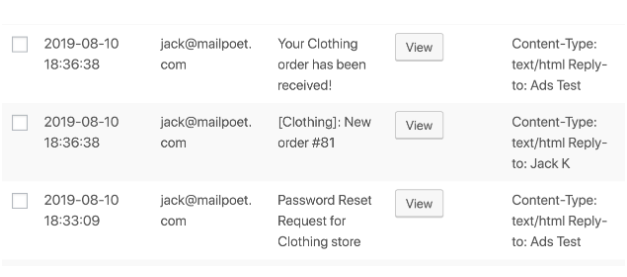
- Klikając „Widok”, znajdziesz szczegóły, takie jak godzina wysłania, host, odbiorca, temat, treść wiadomości, nagłówki i błędy załączników.
Jeśli chcesz wiedzieć, jak ta wtyczka działa w całości, możesz sprawdzić dokument pomocniczy.
Przeczytaj więcej Jak wybrać najlepszych dostawców hostingu WordPress w 2020 roku
